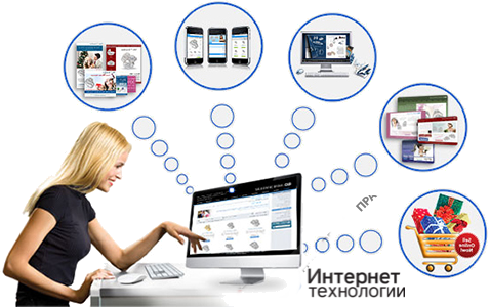Улучшаем сигнал Wi-Fi роутера: действенные советы - «Последние новости»
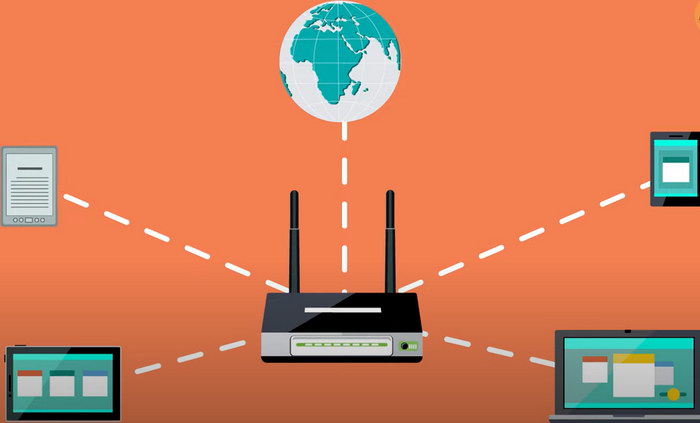
Со времен Dial UP многое изменилось. Уже никого не впечатляет сочетание букв Wi-Fi. Такие сети есть практически в любой мало-мальской кафешке, да и что там в кафе, у каждого дома есть Wi-Fi роутер. Более того, сейчас Wi-Fi роутер можно использовать, нося его в кармане. Это очень удобно. Но даже с самым прекрасным провайдером интернета, хочется большего. Сегодня речь пойдет о прокачке Wi-Fi сети. Выглядеть это будет в виде 5 советов.
У разных производителей веб- интерфейс может отличаться, но суть от этого не меняется. В принципе, это похоже на недорогой vps, конфигурации и стоимости которого могут отличаться, но задачи он призван выполнять одни и те же - стабильная и быстрая работа размещенных на нем веб-сайтов.
Советы по улучшению сигнала Wi-Fi роутера
Совет 1.
Поменяйте канал. Большинство современных используемых роутеров работают на частоте в 2.4 ГГц, которые мешают микроволновке, роутерам соседей. Как показывает практика: наиболее редко используемые каналы - 1, 6, а также 11. Поэкспериментируйте с этими каналами и посмотрите на результат. Если у вашего роутера есть опция автовыбора канала - смело включайте её. Для начала наберите IP роутера при помощи которого войдем в веб-интерфейс. Вводим свой логин и пароль. Дефолтный логин и установленный пароль, можно узнать из документации к вашему роутеру (как правило, это admin-admin). Далее, отправляемся во вкладку беспроводная сеть, интересующая нас строка - канал. Кликаем по раскрывающемуся списку и выбираем канал. Нажимаем применить.
Совет 2.
Переключите роутер на режим работы в 5 ГГц. Конечно же, если он эту частоту поддерживает; на этой частоте работает гораздо меньше устройств вследствие чего она гораздо меньше забита хламом. Большинство роутеров, поддерживающих работу в 5 ГГц, поддерживают вещание на обеих частотах - 2.4 ГГц и 5 ГГц. Здесь мы повторяем все действия из совета 1. Только в меню кликаем на частотный диапазон, вносим изменения, нажимаем применить.
Поменяйте канал. Большинство современных используемых роутеров работают на частоте в 2.4 ГГц, которые мешают микроволновке, роутерам соседей. Как показывает практика: наиболее редко используемые каналы - 1, 6, а также 11. Поэкспериментируйте с этими каналами и посмотрите на результат. Если у вашего роутера есть опция автовыбора канала - смело включайте её. Для начала наберите IP роутера при помощи которого войдем в веб-интерфейс. Вводим свой логин и пароль. Дефолтный логин и установленный пароль, можно узнать из документации к вашему роутеру (как правило, это admin-admin). Далее, отправляемся во вкладку беспроводная сеть, интересующая нас строка - канал. Кликаем по раскрывающемуся списку и выбираем канал. Нажимаем применить.
Совет 2.
Переключите роутер на режим работы в 5 ГГц. Конечно же, если он эту частоту поддерживает; на этой частоте работает гораздо меньше устройств вследствие чего она гораздо меньше забита хламом. Большинство роутеров, поддерживающих работу в 5 ГГц, поддерживают вещание на обеих частотах - 2.4 ГГц и 5 ГГц. Здесь мы повторяем все действия из совета 1. Только в меню кликаем на частотный диапазон, вносим изменения, нажимаем применить.
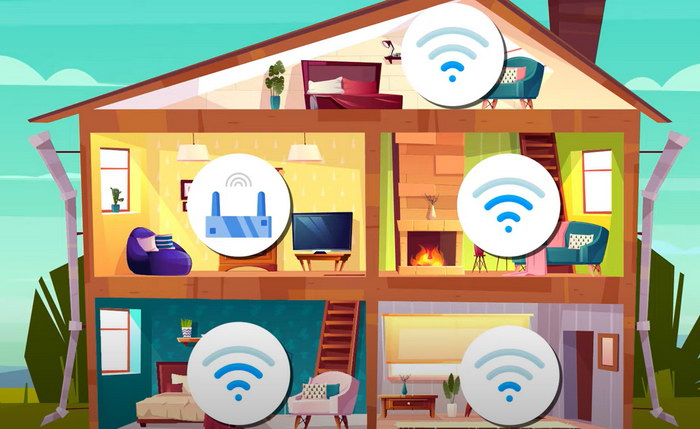
Совет 3.
Поменяйте расположение роутера. Например, Wi-Fi плохо ловиться на кухне, а он там нужен, имеет смысл перенести устройство из комнаты в коридор, то есть ближе к кухне. Идеальное место - это самый центр квартиры.
Совет 4.
Купите новый роутер - более мощный и современный, он даст много фич, которых не было несколько лет назад. Помимо того, что каждый роутер поддерживает частоту в 5 ГГц, так в некоторых из них есть технология Beam Forming. Как это работает? Роутер сам соображает, где находиться подключенный девайс и концентрирует сигнал в этом направлении.
Совет 5.
Добавьте точку доступа. Если замена не помогла и сигнала все равно не хватает, то ваш дом действительно огромен. Стоит добавить точку доступа туда, где сигнала не хватает. Идеальный вариант - подключение точки доступа по кабелю. Таким образом, ваша Wi-Fi сеть не потеряет мощности. Такой точкой доступа можно сделать ваш старый роутер, если вы прислушались к совету 4 и купили новый.
Поменяйте расположение роутера. Например, Wi-Fi плохо ловиться на кухне, а он там нужен, имеет смысл перенести устройство из комнаты в коридор, то есть ближе к кухне. Идеальное место - это самый центр квартиры.
Совет 4.
Купите новый роутер - более мощный и современный, он даст много фич, которых не было несколько лет назад. Помимо того, что каждый роутер поддерживает частоту в 5 ГГц, так в некоторых из них есть технология Beam Forming. Как это работает? Роутер сам соображает, где находиться подключенный девайс и концентрирует сигнал в этом направлении.
Совет 5.
Добавьте точку доступа. Если замена не помогла и сигнала все равно не хватает, то ваш дом действительно огромен. Стоит добавить точку доступа туда, где сигнала не хватает. Идеальный вариант - подключение точки доступа по кабелю. Таким образом, ваша Wi-Fi сеть не потеряет мощности. Такой точкой доступа можно сделать ваш старый роутер, если вы прислушались к совету 4 и купили новый.
Похожие новости
Оставьте свой комментарий
Похожие новости
Читайте также

Новости Интернета
Важные моменты при выборе Wi-Fi роутера - «Последние новости»

Новости Интернета
Некоторые скрытые функции наших мобильных телефонов - «Последние новости»

Новости Интернета
Собиратели видеоразвлечений для PS4 и не только - «Последние новости»

Новости Интернета
Умеете ли вы выбирать наушники? - «Последние новости»

Новости Интернета
В России фактически не будет спутникового интернета из-за нового закона - «Последние новости»

Новости Интернета
Илон Маск: спутниковый интернет Starlink заработает уже через год - «Последние новости»

Новости Интернета
Современное цифровое спутниковое телевидение: какое оно? - «Последние новости»

Новости Интернета
Спутниковый интернет Starlink в России может быть запрещен - «Последние новости»